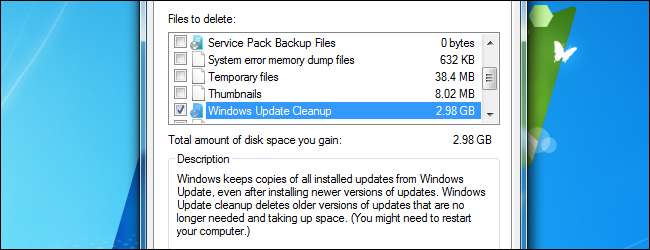
WinSXS-mappen på C: \ Windows \ WinSXS är enorm och fortsätter att växa ju längre du har Windows installerat. Den här mappen bygger upp onödiga filer över tiden, till exempel gamla versioner av systemkomponenter.
Den här mappen innehåller också filer för avinstallerade, inaktiverade Windows-komponenter. Även om du inte har en Windows-komponent installerad kommer den att finnas i din WinSXS-mapp och tar plats.
Varför WinSXS-mappen blir för stor
WinSXS-mappen innehåller alla Windows-systemkomponenter. Faktum är att komponentfiler någon annanstans i Windows bara är länkar till filer som finns i WinSXS-mappen. WinSXS-mappen innehåller alla operativsystemfiler.
När Windows installerar uppdateringar tappar den nya Windows-komponenten i WinSXS-mappen och behåller den gamla komponenten i WinSXS-mappen. Detta innebär att varje Windows Update du installerar ökar storleken på din WinSXS-mapp. Detta låter dig avinstallera operativsystemuppdateringar från kontrollpanelen, vilket kan vara användbart vid en buggyuppdatering - men det är en funktion som sällan används.
RELATERAD: 7 sätt att frigöra hårddiskutrymme i Windows
Windows 7 hanterade detta genom att inkludera en funktion som gör att Windows kan rensa gamla Windows-uppdateringsfiler efter att du har installerat ett nytt Windows servicepack. Tanken var att systemet kunde rengöras regelbundet tillsammans med servicepaket.
Men Windows 7 såg bara ett servicepack - Service Pack 1 - släppt 2010. Microsoft har inte för avsikt att lansera ett annat. Detta innebär att avinstallationsfiler för Windows-uppdateringar i mer än tre år har byggts upp i Windows 7-system och inte lätt kan tas bort.
Rensa uppdateringsfiler
För att åtgärda detta problem har Microsoft nyligen backported en funktion från Windows 8 till Windows 7. De gjorde det utan mycket fanfare - det rullades ut i en typisk mindre operativsystemuppdatering, den typ som generellt inte lägger till nya funktioner.
RELATERAD: 6 sätt att frigöra hårddiskutrymme som används av Windows systemfiler
För att rensa sådana uppdateringsfiler, öppna Diskrensningsguiden (tryck på Windows-tangenten, skriv “diskrensning” i Start-menyn och tryck på Enter). Klicka på knappen "Rensa upp systemfiler", aktivera alternativet "Windows Update Cleanup" och klicka på "OK". Om du har använt ditt Windows 7-system i några år kan du troligen frigöra flera gigabyte utrymme.
Nästa gång du startar om efter att ha gjort det tar Windows några minuter att rensa systemfiler innan du kan logga in och använda skrivbordet.
Om du inte ser den här funktionen i diskrensningsfönstret är det troligt att du är bakom dina uppdateringar - installera de senaste uppdateringarna från Windows Update.
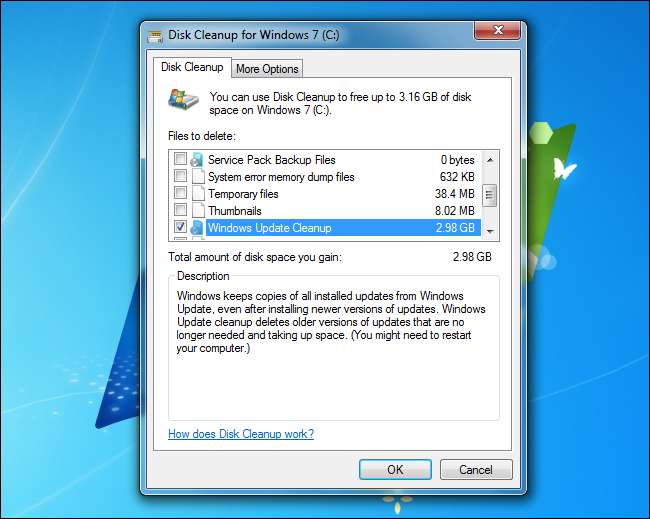
RELATERAD: Hur Windows använder schemaläggaren för systemuppgifter
Windows 8 och 8.1 innehåller inbyggda funktioner som gör detta automatiskt. Det finns faktiskt en StartComponentCleanup schemalagd uppgift ingår i Windows som körs automatiskt i bakgrunden och rensar komponenter 30 dagar efter att du har installerat dem. Denna 30-dagarsperiod ger dig tid att avinstallera en uppdatering om den orsakar problem.
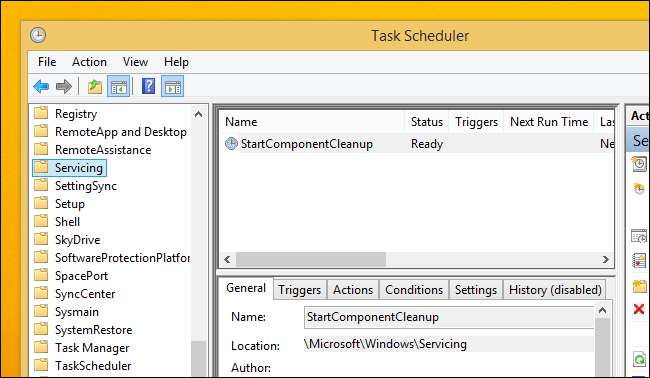
Om du vill rensa uppdateringar manuellt kan du också använda Windows Update Cleanup-alternativet i diskanvändningsfönstret, precis som du kan i Windows 7. (För att öppna det, tryck på Windows-tangenten, skriv "diskrensning" för att gör en sökning och klicka på genvägen ”Frigör diskutrymme genom att ta bort onödiga filer”.)
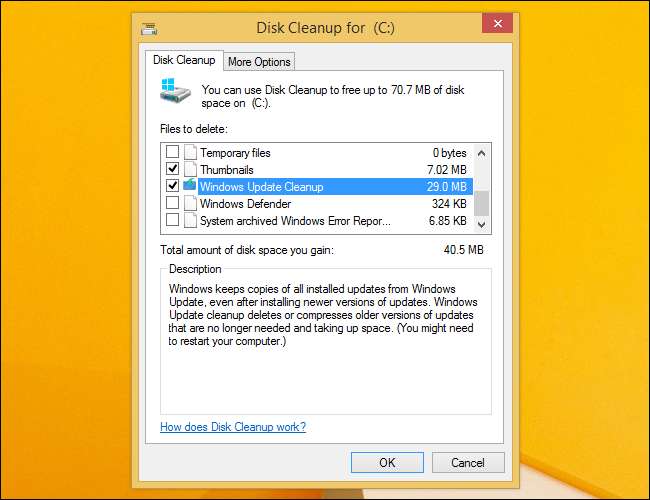
Windows 8.1 ger dig fler alternativ, så att du med våld kan ta bort alla tidigare versioner av avinstallerade komponenter, även sådana som inte har funnits på mer än 30 dagar. Dessa kommandon måste köras i en förhöjd kommandotolk - med andra ord, starta kommandotolken som administratör.
Till exempel kommer följande kommando att avinstallera alla tidigare versioner av komponenter utan den schemalagda uppgiftens 30-dagars respitperiod:
DISM.exe / online / Cleanup-Image / StartComponentCleanup
Följande kommando tar bort filer som behövs för avinstallation av servicepaket. Du kommer inte att kunna avinstallera några för närvarande installerade servicepack efter att du kör det här kommandot:
DISM.exe / online / Cleanup-Image / SPSupeded
Följande kommando tar bort alla gamla versioner av varje komponent. Du kommer inte att kunna avinstallera några för närvarande installerade servicepackar eller uppdateringar när detta är klart:
DISM.exe / online / Cleanup-Image / StartComponentCleanup / ResetBase
Ta bort funktioner på begäran
Moderna versioner av Windows låter dig aktivera eller inaktivera Windows-funktioner på begäran. Du hittar en lista över dessa funktioner i fönstret Windows-funktioner som du kan komma åt från Kontrollpanelen.
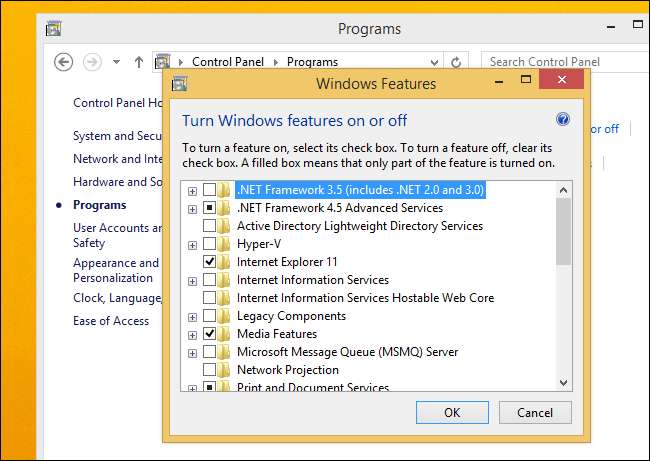
Även funktioner som du inte har installerat - det vill säga de funktioner du ser avmarkerade i det här fönstret - lagras på din hårddisk i din WinSXS-mapp. Om du väljer att installera dem kommer de att göras tillgängliga från din WinSXS-mapp. Det betyder att du inte behöver ladda ner någonting eller tillhandahålla Windows installationsmedia för att installera dessa funktioner.
Dessa funktioner tar dock plats. Även om detta inte borde ha någon betydelse på vanliga datorer, kan användare med extremt låga mängder lagringsutrymme eller Windows-serveradministratörer som vill minska sina Windows-installationer ned till minsta möjliga uppsättning systemfiler kanske få bort dessa filer från hårddiskarna.
Av den anledningen lade Windows 8 till ett nytt alternativ som låter dig ta bort dessa avinstallerade komponenter helt från WinSXS-mappen, vilket frigör utrymme. Om du väljer att installera de borttagna komponenterna senare uppmanar Windows dig att ladda ner komponentfilerna från Microsoft.
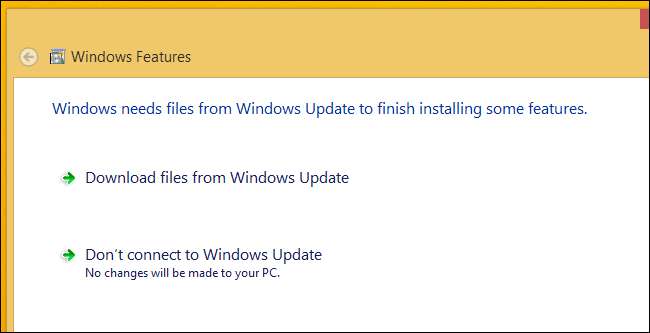
För att göra detta, öppna ett kommandotolkfönster som administratör. Använd följande kommando för att se de tillgängliga funktionerna:
DISM.exe / Online / engelska / Get-Features / Format: Tabell
Du ser en tabell över funktionsnamn och deras tillstånd.
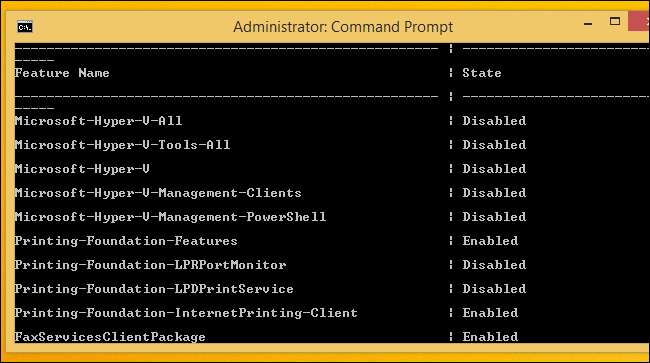
För att ta bort en funktion från ditt system använder du följande kommando och ersätter NAME med namnet på den funktion du vill ta bort. Du kan få funktionsnamnet du behöver från tabellen ovan.
DISM.exe / Online / Disable-Feature / featurename: NAME / Ta bort
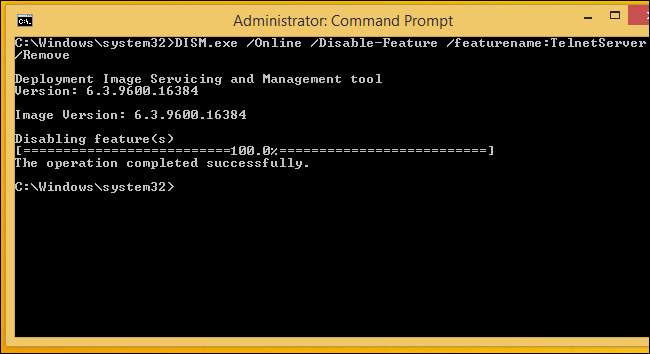
RELATERAD: 6 sätt att frigöra hårddiskutrymme som används av Windows systemfiler
Om du kör kommandot / Get-Features igen ser du nu att funktionen har status "Inaktiverad med nyttolast borttagen" istället för bara "Inaktiverad." Så du vet att det inte tar plats på datorns hårddisk.
Om du försöker smala ner ett Windows-system så mycket som möjligt, se till att kolla in våra listor över sätt att göra det frigöra diskutrymme på Windows och minska utrymmet som används av systemfiler .







